2023-08-02 09:22
win10cf不能全屏怎么办_win10cf不能全屏游戏有黑边解决教程
很多用户们在使用win10系统去玩游戏CF的时候,发现自己的游戏不能全屏玩耍,有时就只有中间显示,屏幕两边黑黑的,无法正常的玩法游戏,那么这个问题怎么去解决呢,快来看看详细的解决教程吧~
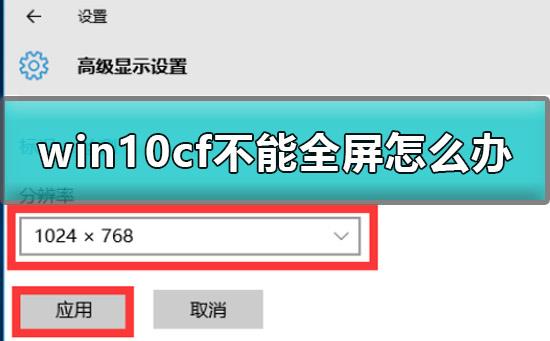

1.这种问题基本上都是分辨率设置而导致的。
2.鼠标右键桌面的空白处,选择【显示设置】。
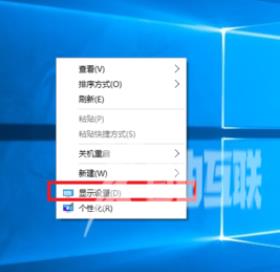
3.然后在打开的窗口中,找到【高级显示设置】。
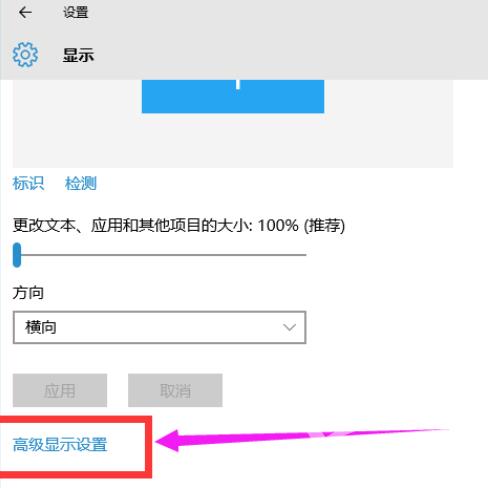
3.然后设置你想要使用的分辨率,点击【应用】。如果有提示,请选择【保存更改】。
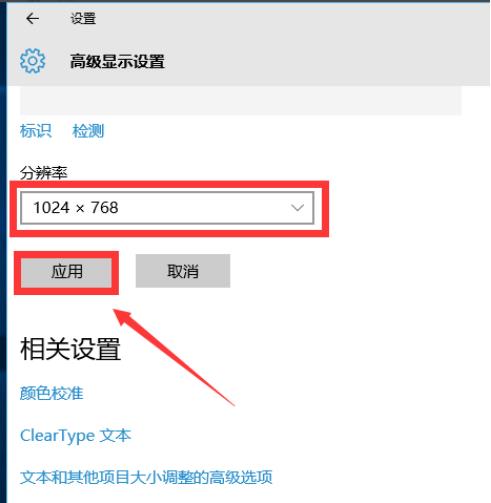
4、进入CF游戏后,点击右上角的【设置】。将分辨率调成与你显示设置的一样的分辨率,如【1024x768】。

5.然后我们的CF就能够全屏使用了哦。

阅读本文的人还阅读:
鼠标驱动更新了还是不能动_鼠标驱动更新了还是不能动的解决方法